Întrebare
Problemă: Cum se remediază eroarea Niciun dispozitiv de ieșire audio nu este instalat?
Buna ziua. Actualizările mele Windows s-au instalat recent automat și, după aceea, m-am gândit că am o problemă - este ceva în neregulă cu sunetul meu, deoarece nu funcționează. Când m-am uitat la bara de sistem, am văzut că pictograma difuzorului are acest semn roșu și spune: „Fără ieșire audio Dispozitivul este instalat.” Nu am schimbat nimic pe PC-ul meu Windows, deși acest lucru s-a întâmplat după un Windows Actualizați. Vreun sfat, va rog?
Răspuns rezolvat
Problemele cu sunetul Windows sunt relativ frecvente, iar eroarea Niciun dispozitiv de ieșire audio este instalată este una dintre ele. Indicația problemei este afișată clar, deoarece utilizatorii pot vedea că există o cruce roșie lângă pictograma difuzorului din bara de sistem.[1]
Din păcate, eroarea instalată fără dispozitiv de ieșire audio împiedică utilizatorii să asculte orice sunet prin difuzoarele instalate. În mod înțelegător, problema poate provoca multă frustrare, deoarece efectuarea de activități legate de audio, cum ar fi vizionarea de filme sau ascultarea muzicii, devine imposibilă.
În majoritatea cazurilor, eroarea No Audio Output Device apare după aplicarea actualizărilor Windows, deși sunt posibile și alte scenarii. Indiferent de momentul în care apare problema, cel mai important lucru care vine în minte utilizatorilor este cum să remedieze problema fără dispozitiv de ieșire audio, astfel încât aceștia să poată asculta și folosi din nou difuzoarele.
Motivul pentru care apare problema este cel mai probabil driverele audio[2] – Realtek Audio Driver în special. Cu toate acestea, cauza poate sta în drivere diferite, deoarece depinde de configurația fiecărui sistem.
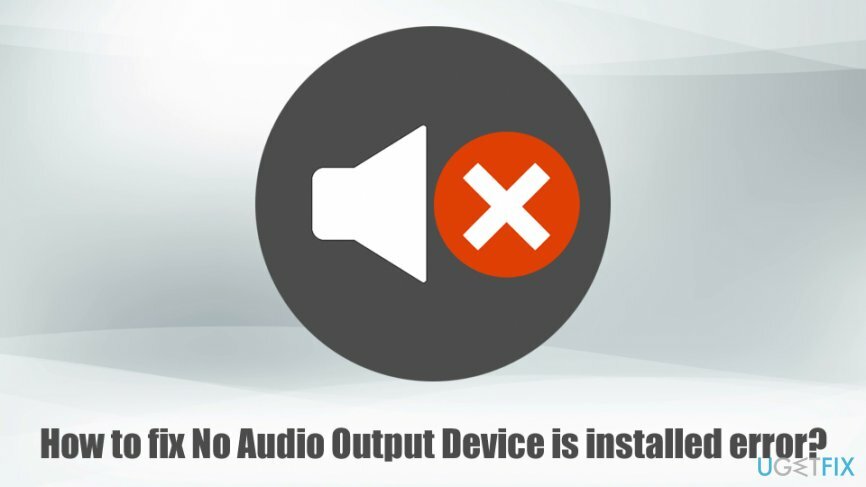
Driverele sunt imperative pentru fiecare sistem de operare Windows, deoarece sunt o legătură care conectează hardware-ul computerului la software.[3] Cu alte cuvinte, fără drivere, majoritatea computerului tău pur și simplu nu ar funcționa sau ar suferi probleme serioase de compatibilitate și performanță. Prin urmare, dacă ceva nu merge bine cu driverele, componenta hardware de încredere pur și simplu nu mai funcționează - așa cum este cazul cu eroarea No Audio Output Device is install.
Cu toate acestea, totul nu poate fi pus pe seama driverelor, deoarece nici un dispozitiv de ieșire audio este instalat, remedierea erorilor poate fi inclusă în alte metode. De exemplu, utilizatorii au raportat că problema a fost rezolvată prin rularea instrumentului de depanare audio sau după repornirea serviciilor legate de audio.
Vă sfătuim insistent să vă scanați mașina cu software de reparații ReimagineazăMacina de spalat rufe X9, deoarece este posibil să vă reparați automat sistemul Windows. Dacă nu aveți noroc, continuați cu metodele prezentate mai jos.
Soluția 1. Rulați instrumentul de depanare audio încorporat
Pentru a dezinstala aceste fișiere, trebuie să achiziționați o versiune cu licență a Reimaginează Reimaginează dezinstalați software-ul.
Depanatoarele Windows sunt instrumente excelente pentru a determina cauza anumitor defecțiuni ale sistemului dumneavoastră. Și, deși este posibil ca depanatorii să nu poată remedia erorile pe care le determină, aceștia vă pot îndruma în direcția corectă, explicând cauza principală a problemei. Prin urmare, deoarece nu este instalat niciun dispozitiv de ieșire audio este legat de dispozitivul dvs. audio, ar trebui să rulați un instrument de depanare adecvat.
- Faceți clic dreapta pe start și selectați Setări
- Click pe Actualizare și securitate
- În partea stângă a ferestrei, alegeți Depanați
- Derulați în jos și faceți clic pe Redare audio
- Selectați Rulați instrumentul de depanare
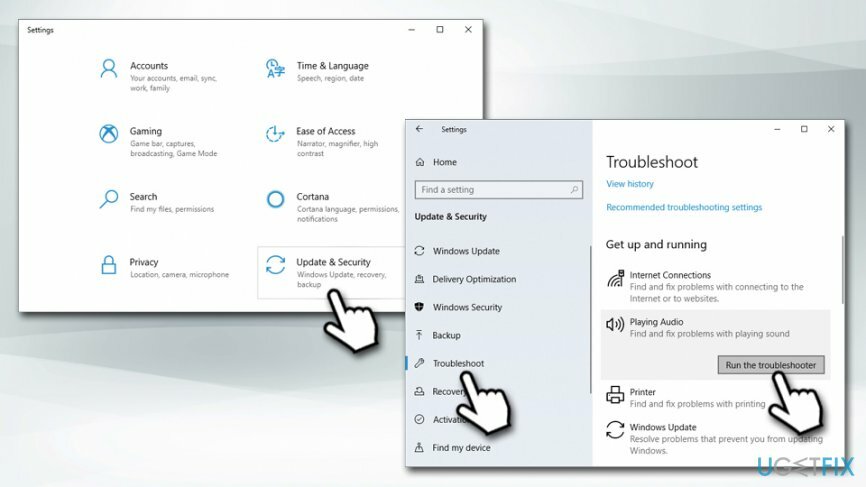
- Așteptați până când Windows diagnosticează problemele și sugerează ce să faceți în continuare
Soluția 2. Actualizați driverele audio
Pentru a dezinstala aceste fișiere, trebuie să achiziționați o versiune cu licență a Reimaginează Reimaginează dezinstalați software-ul.
În unele cazuri, eroarea fără dispozitiv de ieșire audio instalat poate fi cauzată de drivere audio învechite. Iată cum să le actualizați manual:
- Faceți clic dreapta pe start și alege Manager de dispozitiv
- Extindeți următoarea secțiune: Controlere de sunet, video și jocuri
- Faceți clic dreapta pe dispozitivul dvs. audio și selectați Actualizați driver-ul
- Alege Căutați automat software-ul de driver actualizat
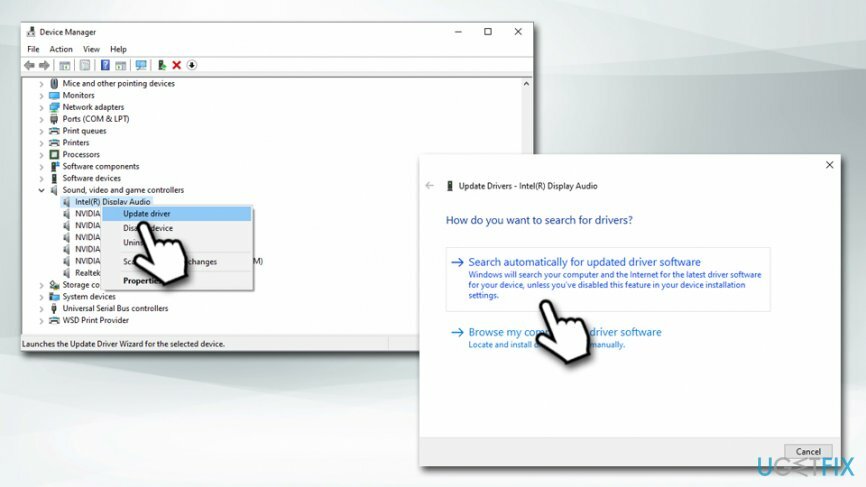
- Așteptați până când Windows instalează actualizări și apoi reporniți mașina dvs
Notă: dacă vezi Driver audio Realtek, actualizați-l și el.
Soluția 3. Reinstalați dispozitivul audio
Pentru a dezinstala aceste fișiere, trebuie să achiziționați o versiune cu licență a Reimaginează Reimaginează dezinstalați software-ul.
După ce deschideți Managerul de dispozitive, este posibil să observați un semn de exclamare galben lângă unul dintre dispozitivele dvs. audio. Dacă acesta este cazul, ar trebui să-l reinstalați complet.
- Deschis Manager de dispozitiv din nou
- Faceți clic dreapta pe driverul de dispozitiv problematic
- Selectați Dezinstalați dispozitivul
- Bifați Ștergeți software-ul driverului pentru acest dispozitiv
- Clic Dezinstalează și reporniți computerul dvs
- După o repornire, deschideți Manager de dispozitiv încă o dată
- Click pe Scanați pentru modificări hardware în vârf
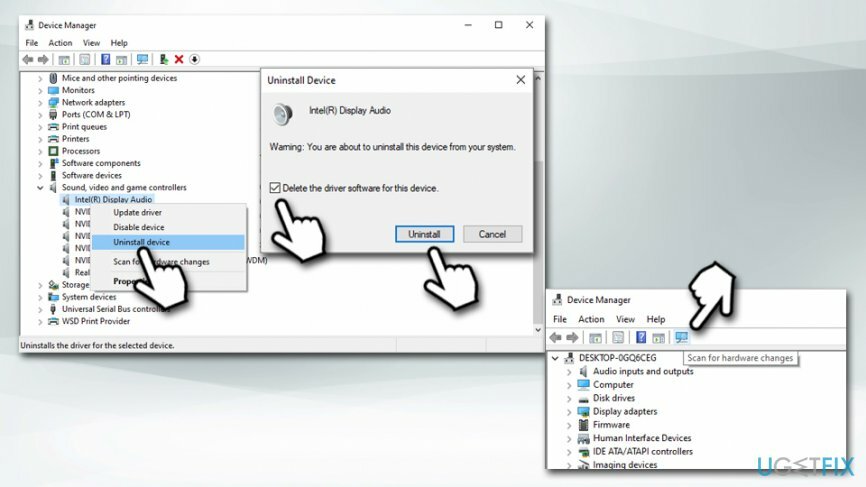
- Așteptați până când Windows instalează driverele necesare
- Repornire
Notă: dacă vezi Driver audio Realtek, reinstalați-l și el.
Soluția 4. Descoperiți driverul audio Realtek prin opțiunea Afișare dispozitive ascunse
Pentru a dezinstala aceste fișiere, trebuie să achiziționați o versiune cu licență a Reimaginează Reimaginează dezinstalați software-ul.
Mulți utilizatori au spus că reinstalarea Realtek Audio Driver i-a ajutat să rezolve problema audio. Problema este, totuși, că nu au văzut driverul audio Realtek instalat în Managerul de dispozitive. Dacă acesta este cazul dvs., urmați acești pași:
- Click pe Vedere și apoi bifați Afișați opțiunea dispozitivelor ascunse
- Extindeți Controlere de sunet, video și jocuri secțiune încă o dată și verificați dacă Driver audio Realtek apare
- Faceți clic dreapta pe el și selectați Permite sau Actualizați driver-ul (dacă ambele sunt disponibile, încercați pe ambele în acea secvență)
În cazul în care nu îl puteți activa, ar trebui să urmați pașii furnizați în Soluția 4 și să reinstalați complet driverul.
Dacă nici asta nu funcționează, ar trebui să mergi la site-ul oficial Realtek și descărcați driverul de bază, care ulterior poate fi actualizat utilizând pașii furnizați în soluția 2.
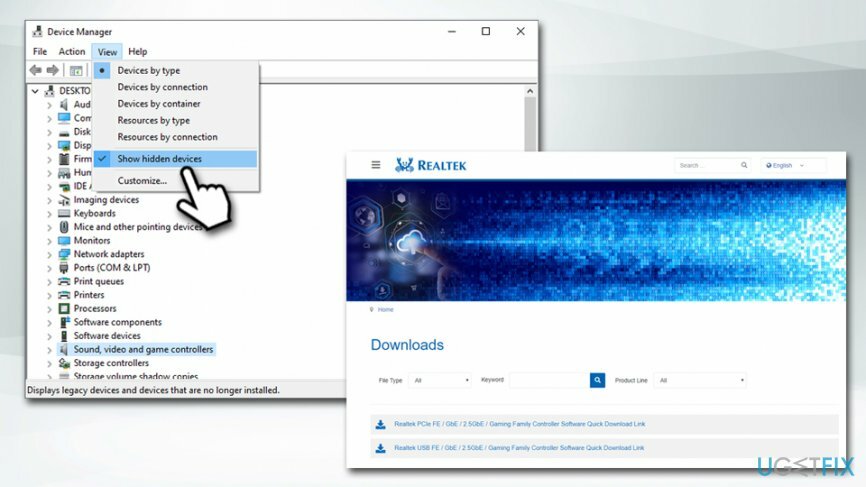
Soluția 5. Reporniți serviciul audio
Pentru a dezinstala aceste fișiere, trebuie să achiziționați o versiune cu licență a Reimaginează Reimaginează dezinstalați software-ul.
Repornirea serviciului audio vă poate ajuta să rezolvați această problemă.
- Introduceți Servicii în căutarea Windows
- Deschide Aplicația de servicii
- Derulați în jos până când găsiți Windows Audio
-
Click dreapta și selectați Repornire
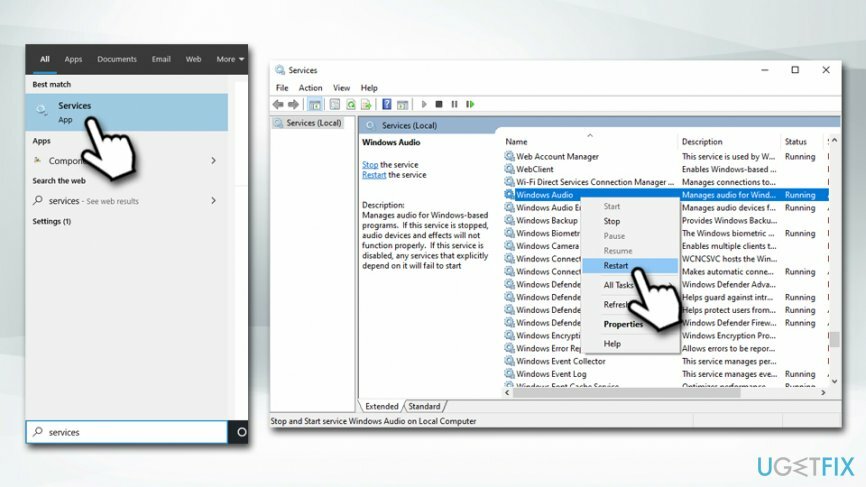
În continuare, ar trebui să vă asigurați că serviciul pornește automat de fiecare dată când porniți mașina:
- Click dreapta pe Windows Audio
- Sub Tip de pornire, Selectați Automat din meniul derulant
- În cele din urmă, faceți clic aplica și O.K

- Reporniți computerul dvs
Scapa de programe cu un singur clic
Puteți dezinstala acest program cu ajutorul ghidului pas cu pas prezentat de experții ugetfix.com. Pentru a vă economisi timp, am selectat și instrumente care vă vor ajuta să îndepliniți automat această sarcină. Dacă vă grăbiți sau dacă simțiți că nu aveți suficientă experiență pentru a dezinstala singur programul, nu ezitați să utilizați aceste soluții:
Oferi
fa-o acum!
Descarcasoftware de eliminareFericire
Garanție
fa-o acum!
Descarcasoftware de eliminareFericire
Garanție
Dacă nu ați reușit să dezinstalați programul folosind Reimage, informați echipa noastră de asistență despre problemele dvs. Asigurați-vă că oferiți cât mai multe detalii posibil. Vă rugăm să ne comunicați toate detaliile pe care credeți că ar trebui să le cunoaștem despre problema dvs.
Acest proces de reparare patentat folosește o bază de date de 25 de milioane de componente care pot înlocui orice fișier deteriorat sau lipsă de pe computerul utilizatorului.
Pentru a repara sistemul deteriorat, trebuie să achiziționați versiunea licențiată a Reimaginează instrument de eliminare a programelor malware.

Pentru a rămâne complet anonim și pentru a preveni ISP-ul și guvernul de la spionaj pe tine, ar trebui să angajezi Acces privat la internet VPN. Vă va permite să vă conectați la internet în timp ce sunteți complet anonim, prin criptarea tuturor informațiilor, prevenirea urmăritorilor, reclamelor, precum și conținutul rău intenționat. Cel mai important, vei opri activitățile ilegale de supraveghere pe care NSA și alte instituții guvernamentale le desfășoară la spatele tău.
Circumstanțele neprevăzute se pot întâmpla în orice moment în timpul utilizării computerului: acesta se poate opri din cauza unei întreruperi de curent, a unui Ecranul albastru al morții (BSoD) poate apărea sau actualizări aleatorii ale Windows pot apărea mașina atunci când ați plecat pentru câteva minute. Ca urmare, temele dvs. școlare, documentele importante și alte date s-ar putea pierde. La recupera fișiere pierdute, puteți utiliza Data Recovery Pro – caută prin copiile fișierelor care sunt încă disponibile pe hard disk și le recuperează rapid.